Ponekad se korisnici ne trude istražiti mogućnosti korištenog programa i postići željeni dizajn na jednostavne, ne sasvim prikladne načine. Dakle, na pitanje kako ručno numerirati stranice u Wordu, možete dobiti potpuno neočekivani odgovor: manipulirajte karticama, unesite i razmake, zabijajući broj stranice u traženi kut. Također možete ručno numerirati stranice u programu Word pomoću okvir za tekst, čija će vam ispravna postavka omogućiti da ga postavite u bilo koje područje lista, bez ikakvog utjecaja na postavljanje teksta na list. Mnogi ljudi su vjerojatno upoznati s ovom situacijom.
Ručno numeriranje stranica u Wordu na ovaj način nije samo pogrešno, već jednostavno nezgodno, jer će uz bilo kakve promjene na listu i pomake u tekstu cijela ova struktura plutati. Ali ako i dalje trebate selektivno numerirati stranice u programu Word, za to možete koristiti razne postavke u izborniku.
Tijekom numeriranja moguće je ne staviti broj na prvu stranicu, ali postoje i dokumenti u kojima broj nije potrebno staviti na drugu, a moguće i na treću stranicu. Mnogi u ovoj situaciji, tijekom ispisa, prvo tiskaju listove bez numeriranja, a zatim prilagođavaju numeriranje, ispisuju sve ostale listove. Ali mi također rješavamo ovaj problem, a stranice u Wordu moguće je numerirati od treće stranice bez većih poteškoća.
Da bismo organizirali takvu proizvoljnu paginaciju u Wordu, moramo dokument podijeliti u zasebne odjeljke. Potrebno je otići na karticu "Izgled stranice" i pronaći stavku izbornika "Prekidi" i odabrati "Sljedeća stranica" u stupcu "Prijelomi odjeljka", dok bi se kursor trebao nalaziti na odgovarajućoj stranici.
Nakon takve podjele dokumenta na odjeljke i, možete primijetiti da numeriranje listova svakog odjeljka započinje ispočetka. To nam omogućuje prilagodbu numeriranja svakog odjeljka zasebno, tj. u nekima je to uopće moguće, a u drugima se početak numeriranja može postaviti s apsolutno bilo kojeg broja. Da biste konfigurirali svaki odjeljak, dovoljno je da ga aktivirate pomicanjem kursora tamo i koristite odgovarajuće stavke izbornika.
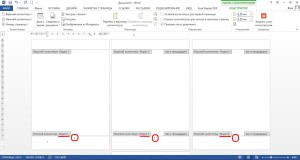
Prilikom izrade dokumenata u Microsoft Word često je potrebno numeriranje stranica. Ispostavilo se da neki korisnici to rade ručnim unosom brojeva. Prirodno, čak i manja korekcija takvog teksta svodi njihove napore na ništa, a otvaranje dokumenta na drugom računalu često predstavlja "iznenađenja" - brojevi nisu na mjestima na kojima ih je autor stavio.
Zašto patiti? Predlažem da ovaj posao povjerim samom programu, jer to čini puno bolje. Dakle, danas ću vam reći kako numerirati stranice u Wordu - gore, dolje ili na marginama. Upute su relevantne za sve verzije počevši od 2007. Jedine razlike su u dizajnu glavnog izbornika.
Kako numerirati stranice u programu Word
Od prvog lista
Stranice možete numerirati prije, nakon ili tijekom rada na dokumentu. Da biste započeli numeriranje s prvog lista, otvorite karticu „ Umetnuti"I u odjeljku" Zaglavlja i podnožja"Klik" Broj stranice". Navedite gdje ga umetnuti - na vrh, na dno ili na margine lista (desno i lijevo). Zatim odaberite bilo koji od predloženih stilova. Uključujući i ovo: “ StranicaX odY”, Ne samo brojevi.
Evo što sam dobio:
Ako se pokazivač nalazi u polju zaglavlja i podnožja, samo dvaput kliknite na njega da biste prešli na glavni tekst.
Usput, ako vam se ne sviđa standardni Wordov način numeriranja, možete ga urediti - promijeniti font, veličinu, pomaknuti brojeve udesno ili ulijevo, protezati ili smanjiti grafički dodatak (kvadratići, pruge, krugovi pored brojeva) itd.
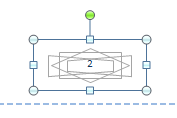
S bilo kojeg mjesta
Ponekad prvih nekoliko stranica nije potrebno numerirati. Na primjer, želite otići bez broja naslovnica, slijedi nešto drugo i počnite brojati od druge ili treće. Za ovo:
- Postavite kursor na dno posljednje stranice, koja bi trebala ostati bez broja.
- Idite na " Izgled stranica", Kliknite" Prekidi"I na popisu" Prijelomi odjeljaka»Odaberite sljedeću stranicu. U ovom će se trenutku dokument podijeliti na dva dijela, od kojih svaki može imati svoje oznake.

- Omogućivanje prikaza znakova koji se ne mogu ispisati pomoći će vam da vidite stanku:

- Zatim idite na drugi dio dokumenta (koji će biti numeriran) i dvaput kliknite područje zaglavlja, gdje treba biti naveden redni broj lista. Nakon toga, glavni izbornik otvorit će karticu “ Rad sa zaglavljima i podnožjima» – « Konstruktor».
- Da biste ostavili samo prvi list bez broja, u odjeljku " Parametri"Dovoljno je označiti" Posebno zaglavlje za prvu stranicu».
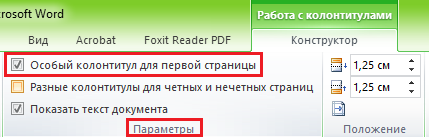
- Za brojanje od trećeg, četvrtog, petog, itd. Lista - to jest od mjesta na koje ste umetnuli prekid, kliknite na " Prijelazi"Od strane" Kao i u prethodnom odjeljku”Da biste prekinuli vezu između zaglavlja i podnožja dijelova dokumenta.
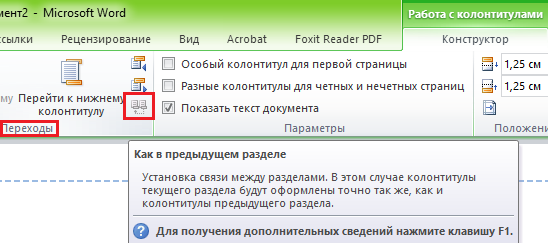
- Dalje, bez zatvaranja kartice " Konstruktor", Kliknite" Broj stranice"I" Format broja».

- Ček " poceti sa»I unesite broj. Učinite to za svaki odjeljak dokumenta.
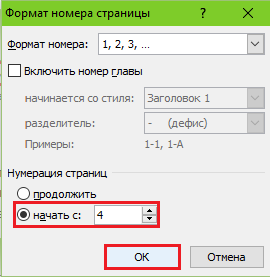
Kako ukloniti numeriranje
To je također vrlo lako učiniti. Ako ste primijetili, na dnu popisa " Broj stranice"Odjeljak" Umetnuti"Je li naredba" Izbriši brojeve". Kliknite ga i sve će se izbrisati.
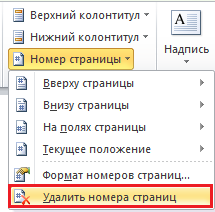
Ako je dokument bio podijeljen u nekoliko dijelova, numeriranih zasebno, ponovite brisanje za svaki.
Kako numerirati listove ako zaglavlja i podnožja sadrže tekst
Stavljanjem brojeva kako je gore opisano izbrisat će se sve rubne bilješke. Da ne bismo prepisali tekst unutar zaglavlja i podnožja, učinimo ovo:
- Postavite kursor tamo gdje želimo umetnuti broj i dvaput pritisnite mišem na ovom mjestu - kartica “ Konstruktor».
- U poglavlju " Položaj"Klik" Umetni poravnati jezičak»I odaberite desno, lijevo ili središnje mjesto redne vrijednosti lista.

- Zatim idite na " Umetnuti"I na tom području" Tekst"Klik" Brzi blokovi". Izaberimo “ Polje».
- Na popisu polja zabilježite “ Stranica"I navedite format u svojstvima. Primjeri su prikazani na snimci zaslona.
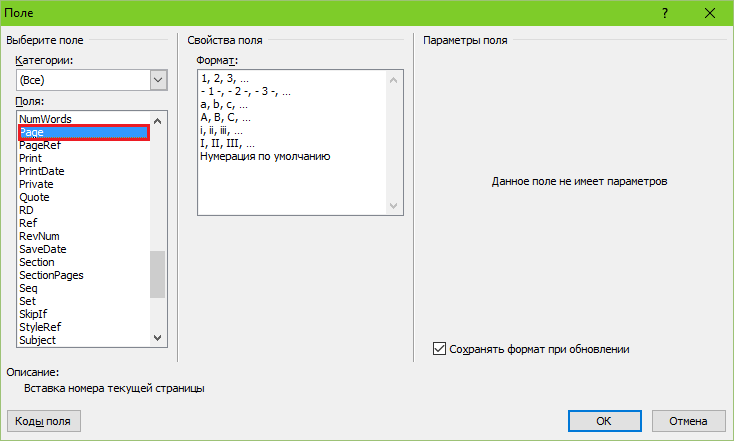
Evo što mi se dogodilo:
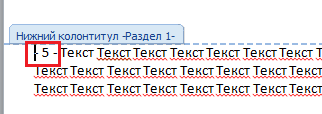
Ne previše estetski, ali za jasnoću će ići. Siguran si da ćeš biti puno ljepši.
To je to, sve je istovremeno jednostavno i komplicirano. Teško jer je broj funkcija i postavki u njemu jednostavno ogroman. A ako ne znate gdje se što nalazi, možete dugo vremena provoditi radeći "arheologiju", ali nikada nećete doći do dna pravog alata. Da bi vam olakšali ovaj zadatak, napisane su takve upute. Nadam se da vam je i ova bila korisna.
Ako pišete sažetak, seminarski rad, diplomu ili izvještaj, stranice korisnika u korisničkom prilogu ili u skladu sa zahtjevima trebaju biti numerirane. Tada će druga osoba koja će pročitati vaše djelo, pregledavajući sadržaj, bez problema pronaći potreban materijal.
Dakle, vratimo se našoj temi. Do napraviti paginaciju u MS Wordu, idite na karticu "Umetni" i tamo pronađite odjeljak "Zaglavlja i podnožja".
Zatim kliknite na gumb "Broj stranice"... Otvorit će se padajući izbornik u kojem možete odabrati mjesto broja na stranici: na vrhu, dnu ili u poljima. Odaberite broj koji odgovara vašem dokumentu i kliknite ga mišem.
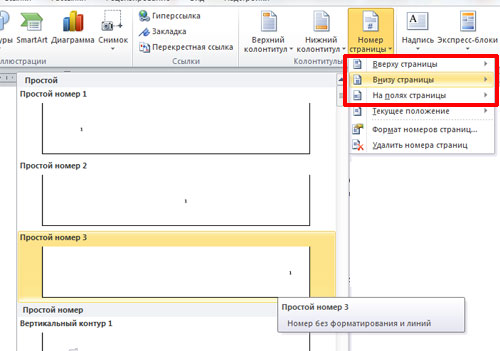
Stranice će biti numerirane. Da biste uklonili naljepnice « podnožje» , « Zaglavlje stranice» i prijeđite na uređivanje teksta, dvaput kliknite lijevu tipku miša na tekstu.

Ajmo sada shvatiti kako numerirati stranice u Wordu bez naslovne stranice... Za početak izvodimo sve radnje koje su gore opisane. Zatim morate prijeći na uređivanje brojeva stranica. Da biste to učinili, dvaput kliknite miš na vrhu ili dnu dokumenta, gdje će se kurziv miša promijeniti u pokazivač.

Radit ćemo na području zaglavlja i podnožja. Idite na karticu "Rad s zaglavljima i podnožjima" - "Konstruktor". Označite okvir ovdje "Posebno zaglavlje za prvu stranicu"... Nakon toga, numeriranje stranica u dokumentu prikazat će se od stranice 2 - s 1 stranicom prebrojanom, ali ne i numeriranom.
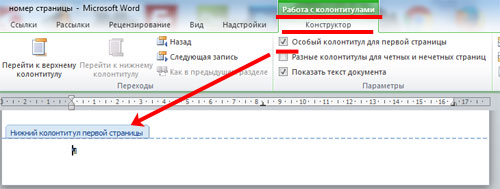
Ako trebaš, za početak numeriranja s drugim brojem ili slovom, ponovno idite na uređivanje brojeva stranica. Ovdje na kartici "Konstruktor" kliknite gumb "Broj stranice" i odaberite s izbornika "Format brojeva stranica".

Pojavit će se sljedeći prozor. Ovdje možete odabrati "Format broja" i odrediti broj s kojeg će numeriranje stranica započeti. Na primjer, trebao bih "započeti s": 3. To znači da je prvi list dokumenta s 3 stranice, drugi - 4 brojem i tako dalje.

Da bi paginacija započela s "1" s drugog lista dokumenta - to jest, ne računamo prvi list dokumenta - stavite "0" u polje "započnite s".
To je sve. Nije tako teško numerirati sve stranice u programu Word 2007 i Word 2010. Slijedeći preporuke, moći ćete uključiti i numeriranje sa stranice 2 dokumenta.
Automatska paginacija u Wordu zanimljiva je značajka koja će uvijek prikladno numerirati sve stranice dokumenta. Međutim, često postoje situacije kada nije potrebno numerirati prvu (naslovnu) stranicu.
Zapravo je rješenje ovog problema vrlo jednostavno. Kao primjer, pokušajmo numerirati stranice u Wordu bez naslovne stranice.
Brza navigacija kroz članak
Metoda kroz "Podnožje"
Prvo što treba učiniti je numerirati sve stranice (uključujući naslovnu). Za to je predviđen prilično jednostavan alat:
- Trebate otvoriti karticu "Umetni", a zatim otići do bloka s nazivom "Zaglavlje i podnožje";
- U ovom bloku pronađite gumb "Broj stranice" i klikom na njega pred vama će se pojaviti padajući popis s kojeg trebate odabrati vrstu numeriranja stranice.
Sad su sve stranice numerirane i vrijeme je da s njih uklonite naslovnu stranicu. To se može učiniti na nekoliko načina:
- Možete se prebaciti u način uređivanja zaglavlja i podnožja (u ovom načinu postaje dostupan izbornik "Rad s zaglavljima i podnožjima");
- Sljedeći korak, u grupi "Opcije", morate pronaći karticu "Dizajn" - ovdje možete odabrati polje pod nazivom "Posebno zaglavlje za prvu stranicu";
- Dalje, trebali biste izbrisati (pomoću uobičajenih tipki Del i BackSpace) broj na prvoj stranici, a zatim trebate dvaput kliknuti miš u radnom području dokumenta. Nakon toga na prvom listu neće biti numeriranja, ali će ostati na svim ostalim.
Metoda kroz "Izgled stranice"
Stranice bez naslovne stranice možete numerirati na drugi način:
- Prvo morate na isti način numerirati stranice, a zatim u programu Word pronaći karticu "Izgled stranice";
- Zatim odaberite blok "Postavke stranice" i na dnu ovog bloka pronađite strelicu klikom na koji će se otvoriti dijaloški okvir;
- U dijaloškom okviru koji se otvori ostaje pronaći karticu s nazivom "Izvor papira", a u dijaloškom okviru ove kartice pronađite grupu "Razlikovanje zaglavlja i podnožja";
- Dalje, ispred polja pod nazivom "Prva stranica" morate staviti marker. Nakon što kliknete gumb "U redu", dijaloški će se okvir zatvoriti i sve će postavke odmah stupiti na snagu.
Naslovna stranica nije potrebna za numeriranje u svim formaliziranim radovima. To mogu biti sažeci, seminarski radovi itd. Word omogućuje brzo i jednostavno rješavanje ovog problema, kao što ste se i sami već uvjerili.
Podijelite ovaj članak s prijateljima u društvenim. mreže:O Microsoft Wordu smo već pisali više puta, iako nedavno o njemu nije bilo pouka. Ali jedan od naših čitatelja postavio nam je pitanje o paginaciji u programu Word 2010. Dakle, ovim ćemo se člankom nakratko vratiti na ovaj uređivač. A možda ćemo osim kako numerirati stranice u programu Word 2010, napisati još nekoliko lekcija o programu Word 2010. Za sada će biti na njemu, a zatim će se vidjeti.
Čemu služi numeriranje stranica?
Ako ste ovom članku došli s razlogom, tada već imate odgovor. I općenito, ovo je više retoričko pitanje. Dakle, ispod ćete vidjeti primjere numeriranja.
- Knjige - donji ili gornji vanjski kut listova, isto se događa na dnu u sredini
- Sažeci - gornji ili donji desni kut lista
- Diplome, seminarski radovi i ostale obrazovne i znanstvene kreacije - gornji desni kut lista
Dodajte numeriranje u Microsoft Word 2010
Ne razlikuje se puno od prethodnih verzija ovog programa, prilično je jednostavno numerirati stranice u programu Word 2010, samo slijedite korake dane u nastavku.
1. Odaberite karticu "Umetni" na vrhu prozora.
2. U odjeljku "Zaglavlja i podnožja" kliknite "Broj stranice".
4. Zatim odaberite jedan od dostupnih praznih mjesta.
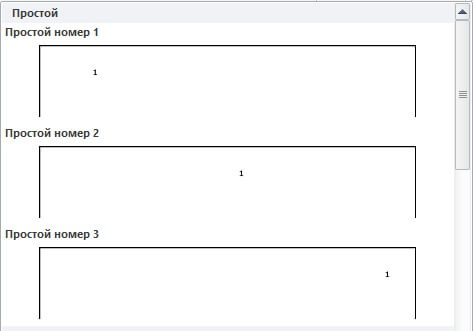
5. Da biste spremili, kliknite "Zatvori prozor zaglavlja i podnožja" u gornjem desnom kutu prozora.
Kako započeti numeriranje sa stranice 3
Kada pripremate esej, seminarski rad ili slično, prema pravilima, ne biste trebali brojati naslovnica i sadržaj. Reci mi što da radim. Obično postoje dva rješenja.
1) Ako su naslov i sadržaj u drugoj datoteci, započnite numeriranje glavnog dokumenta sa stranice 3.





